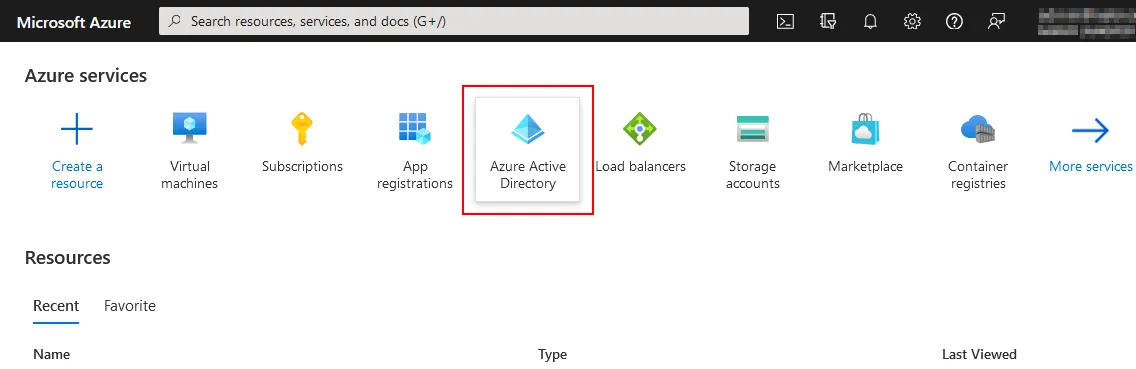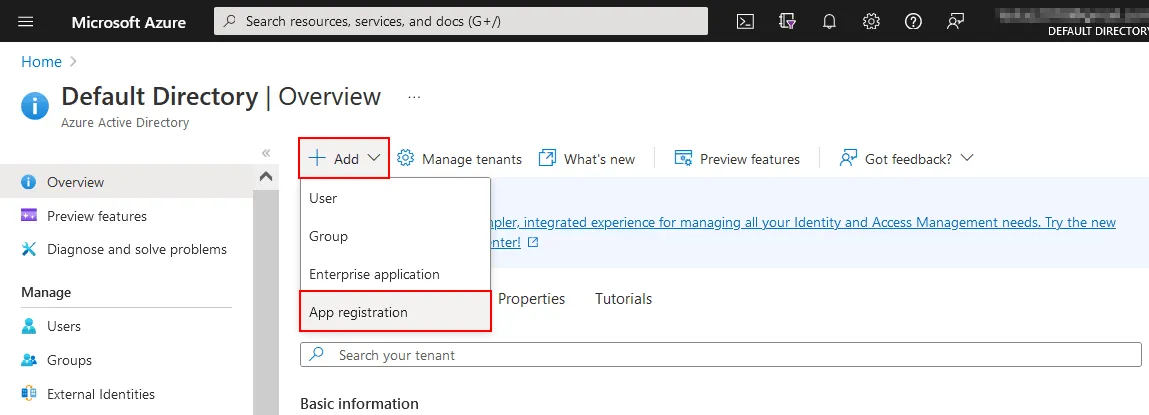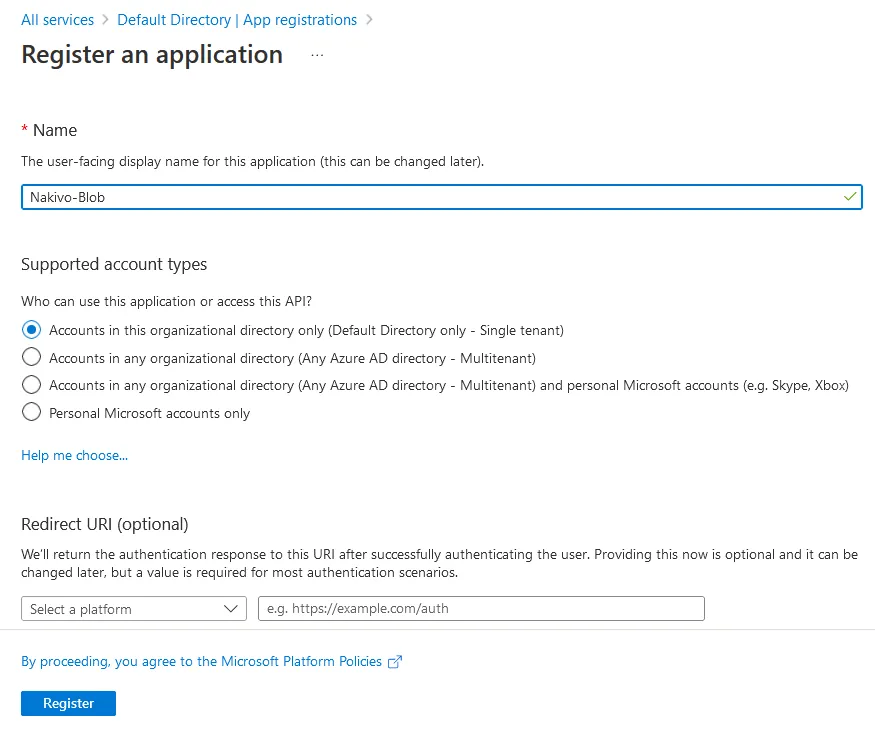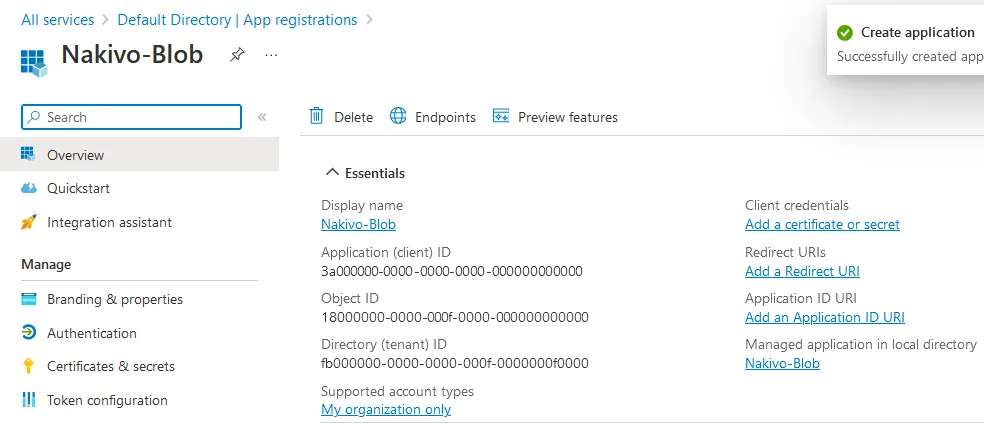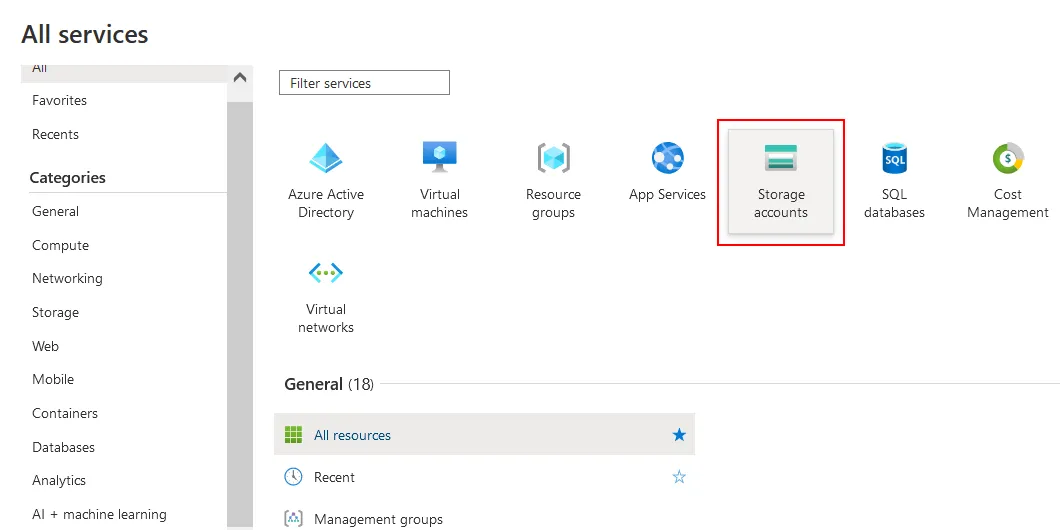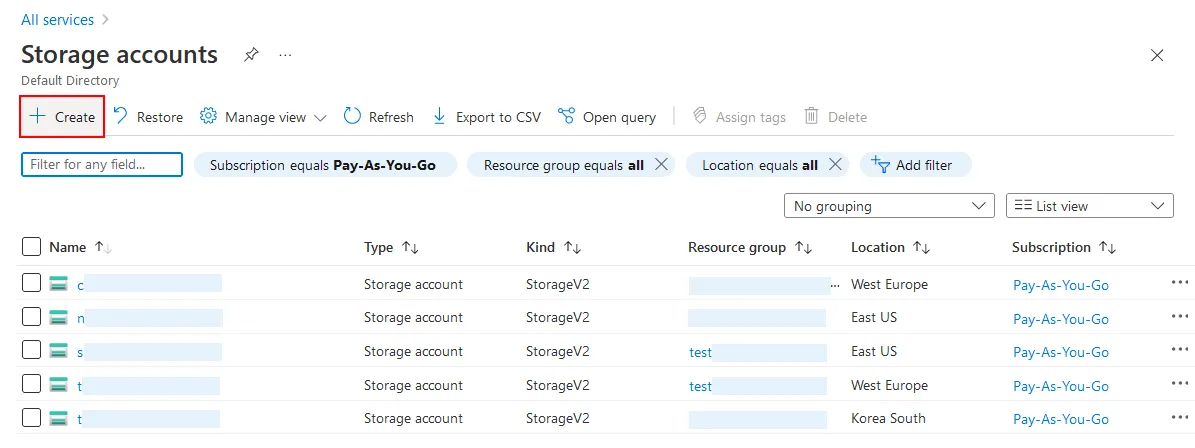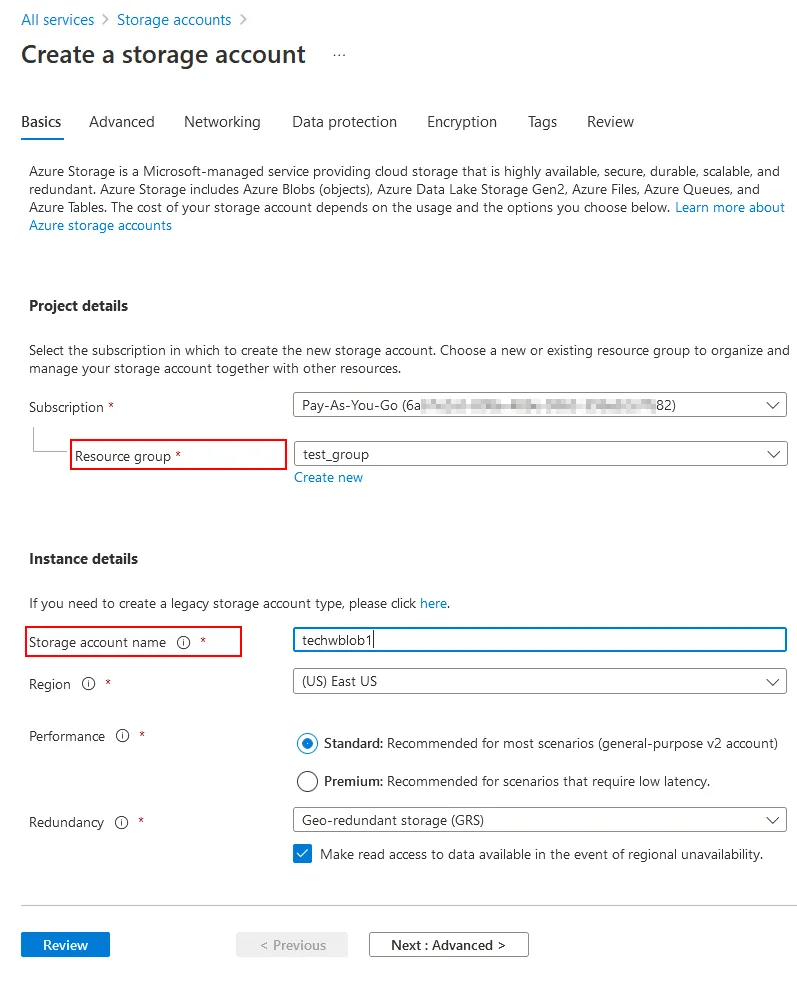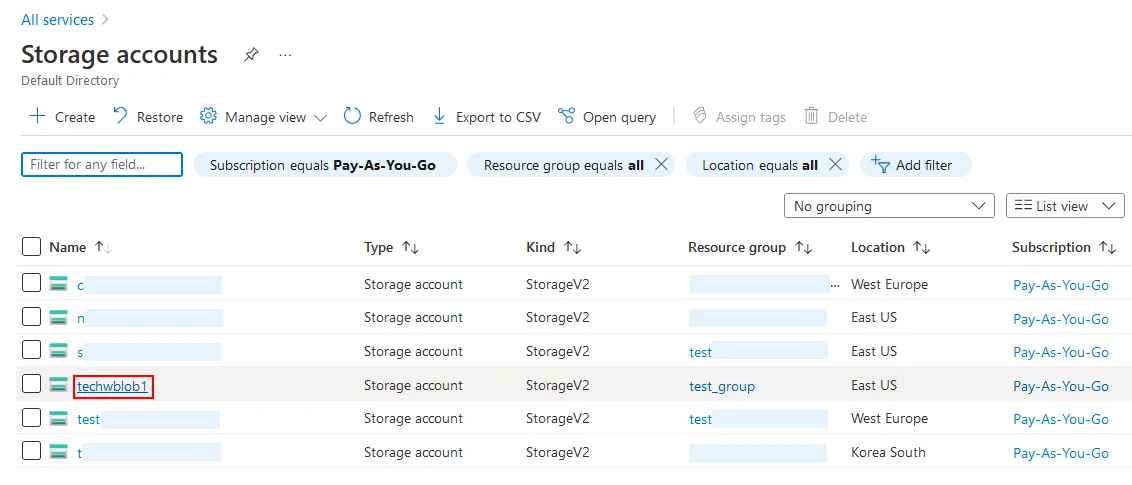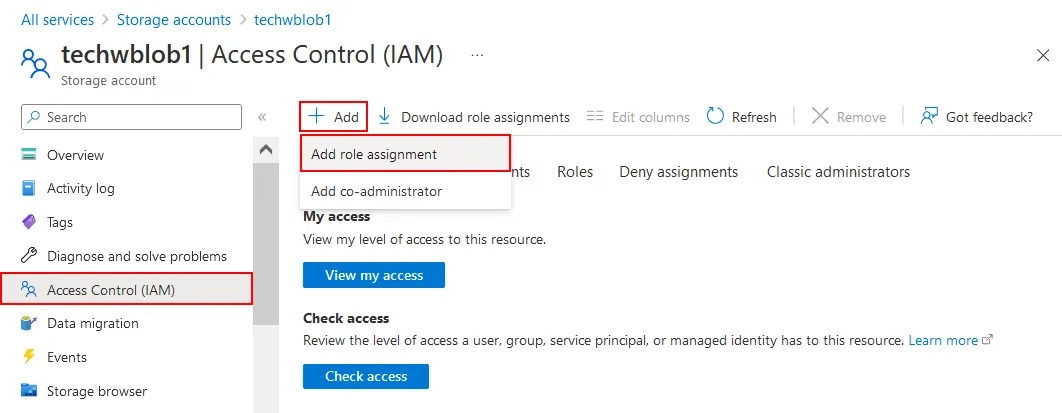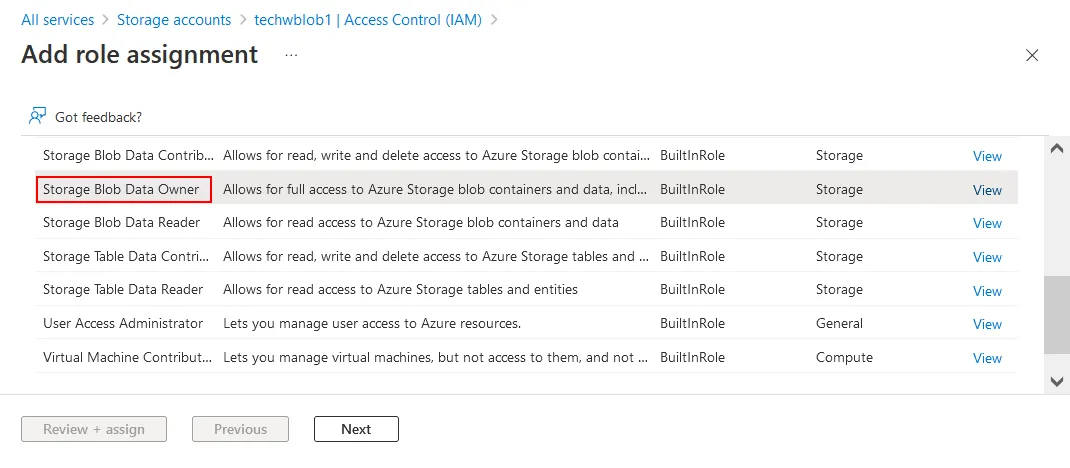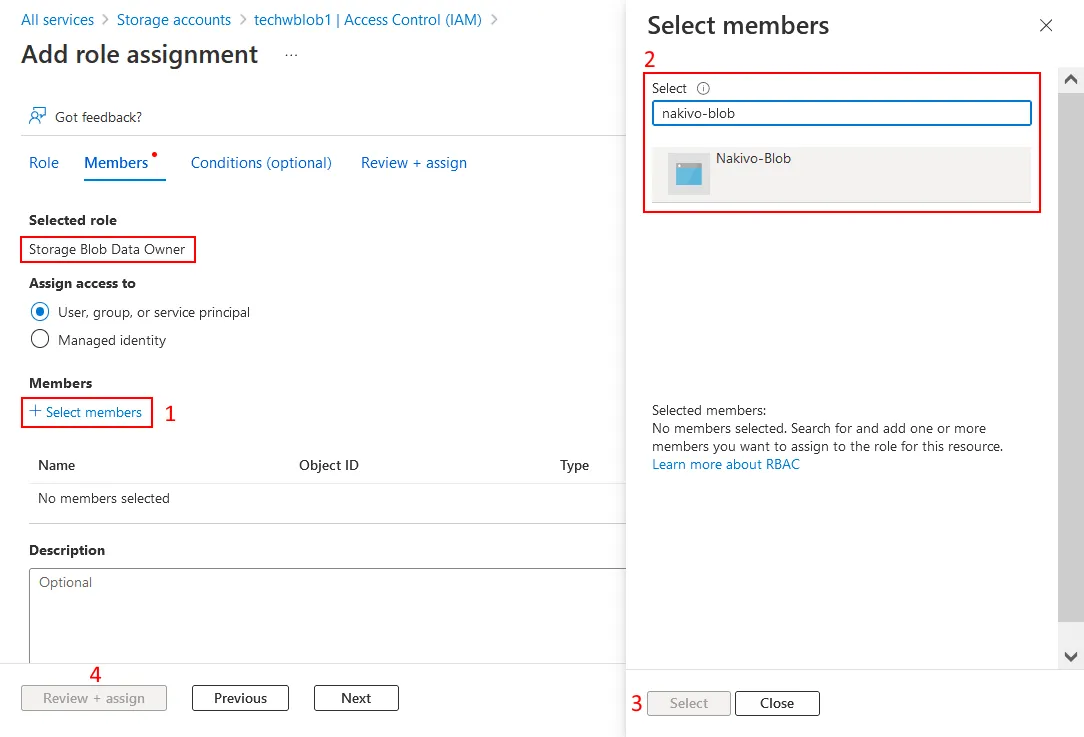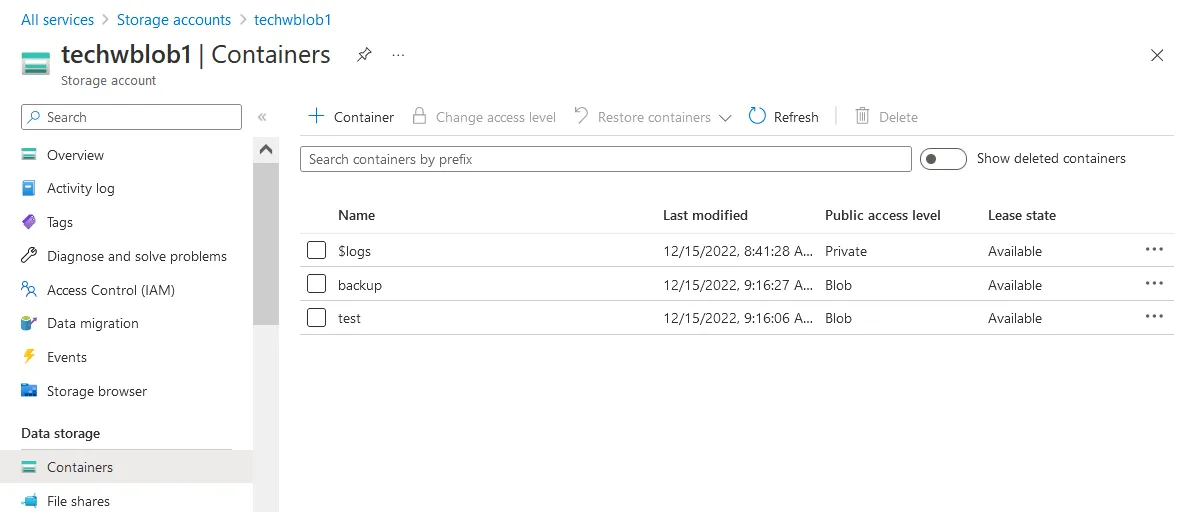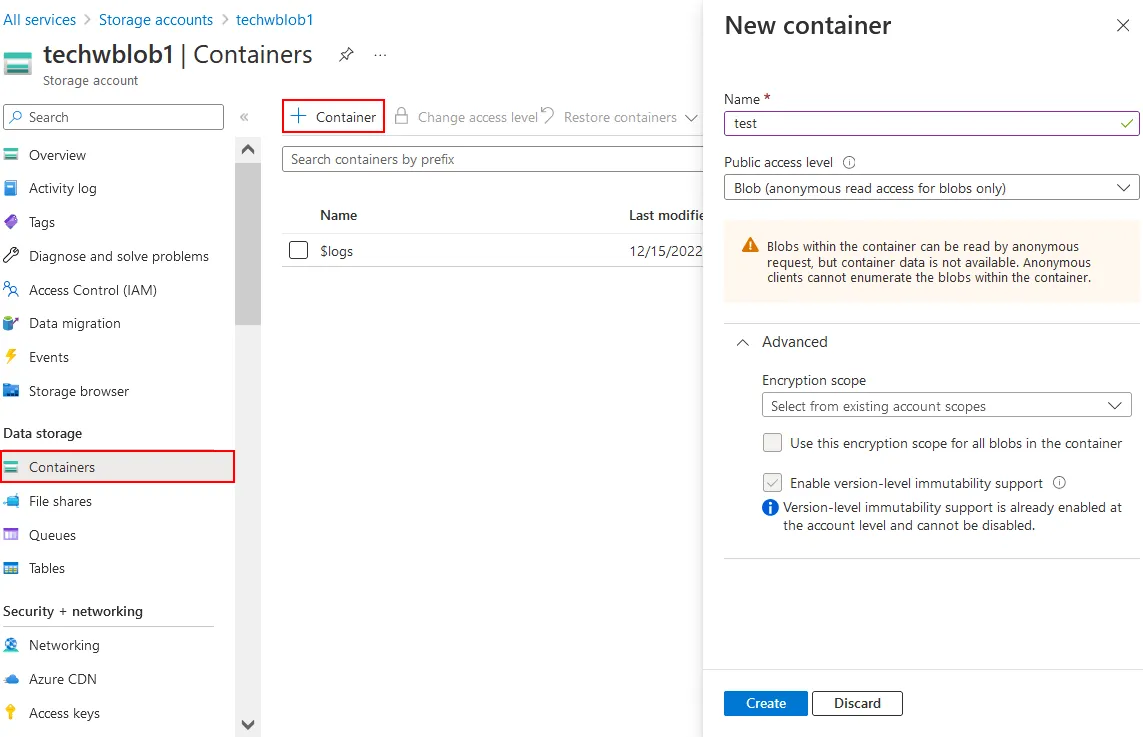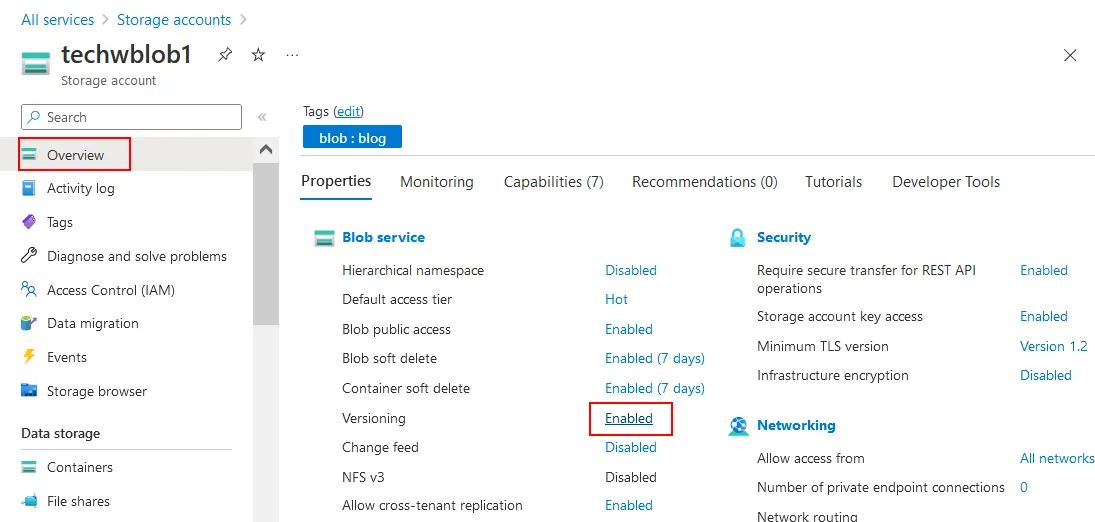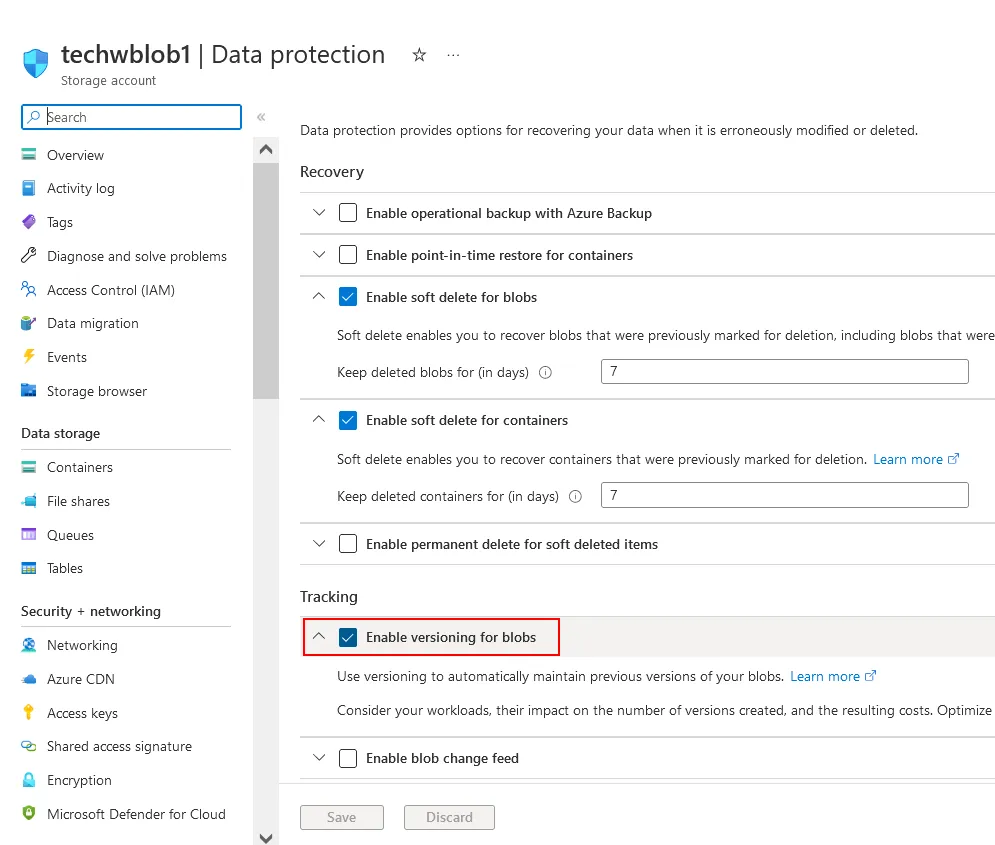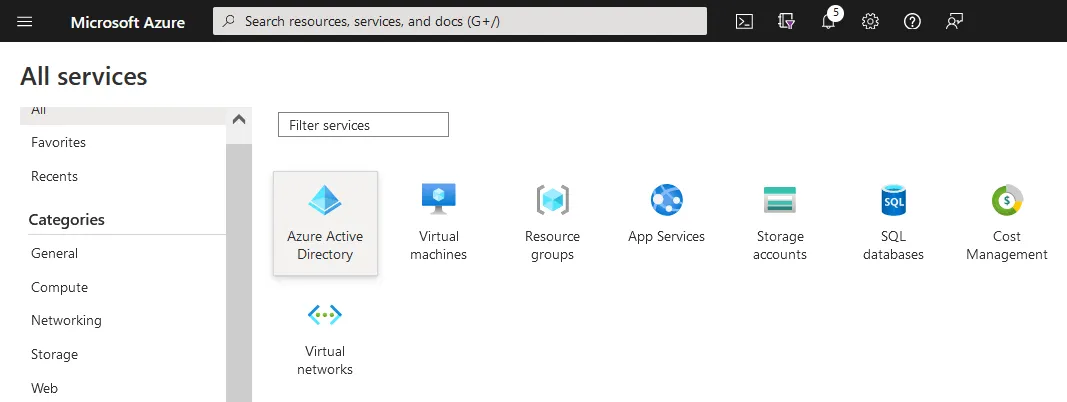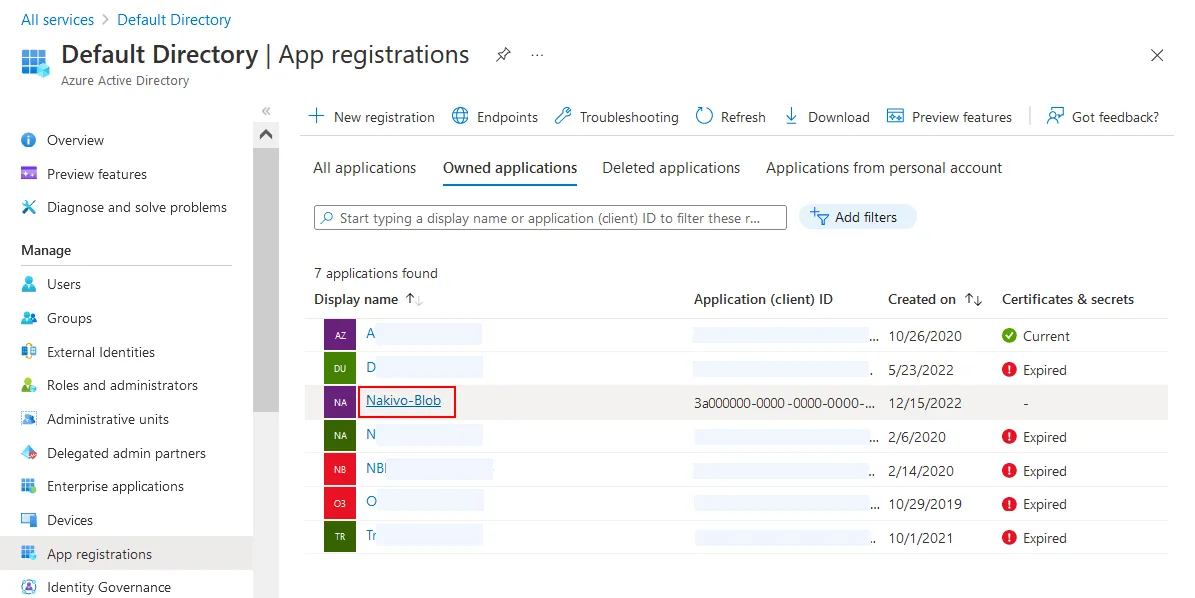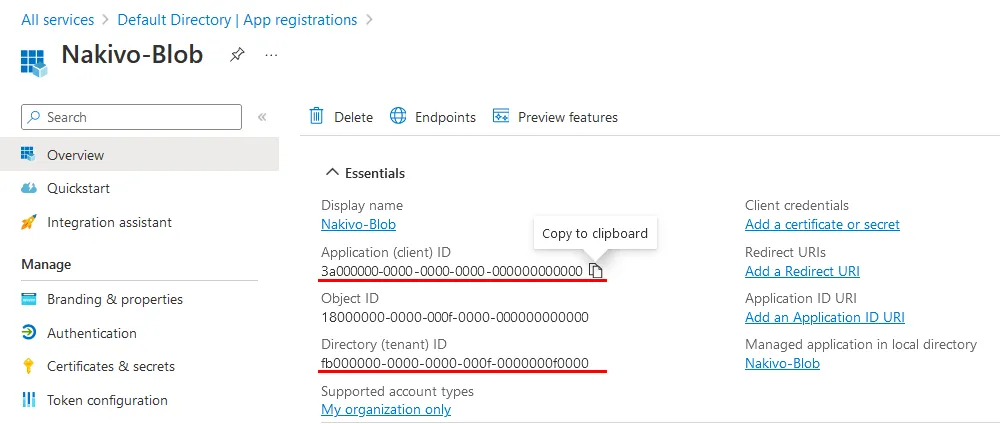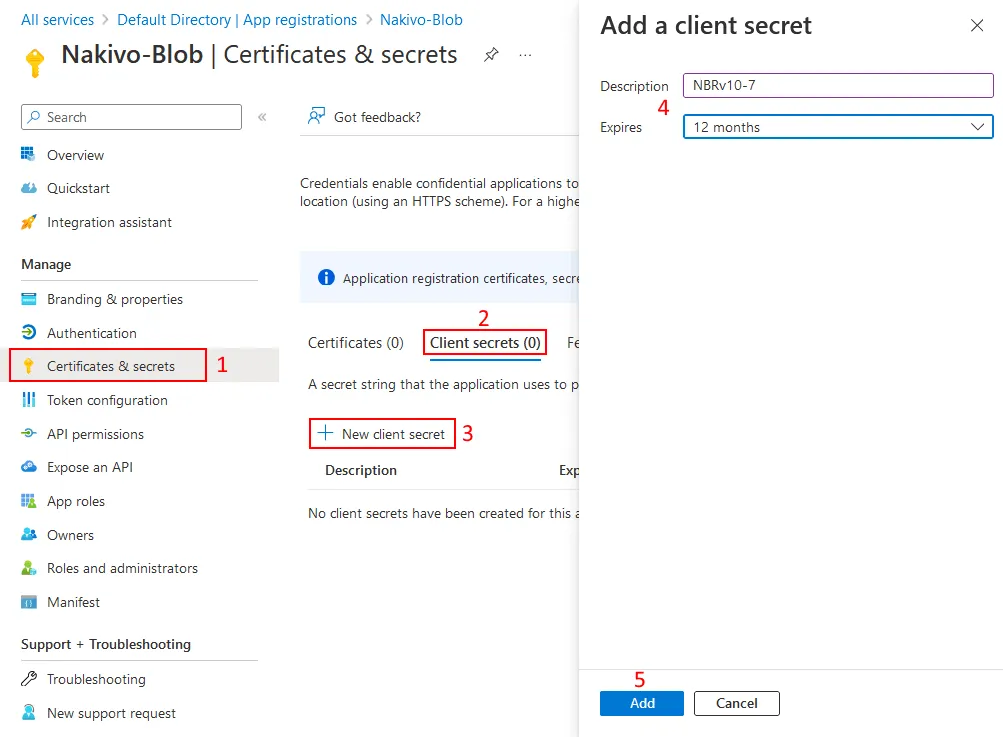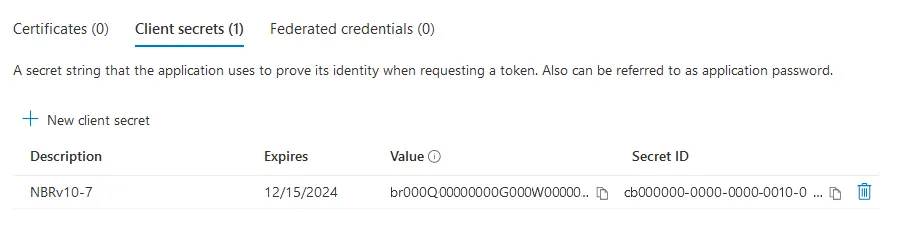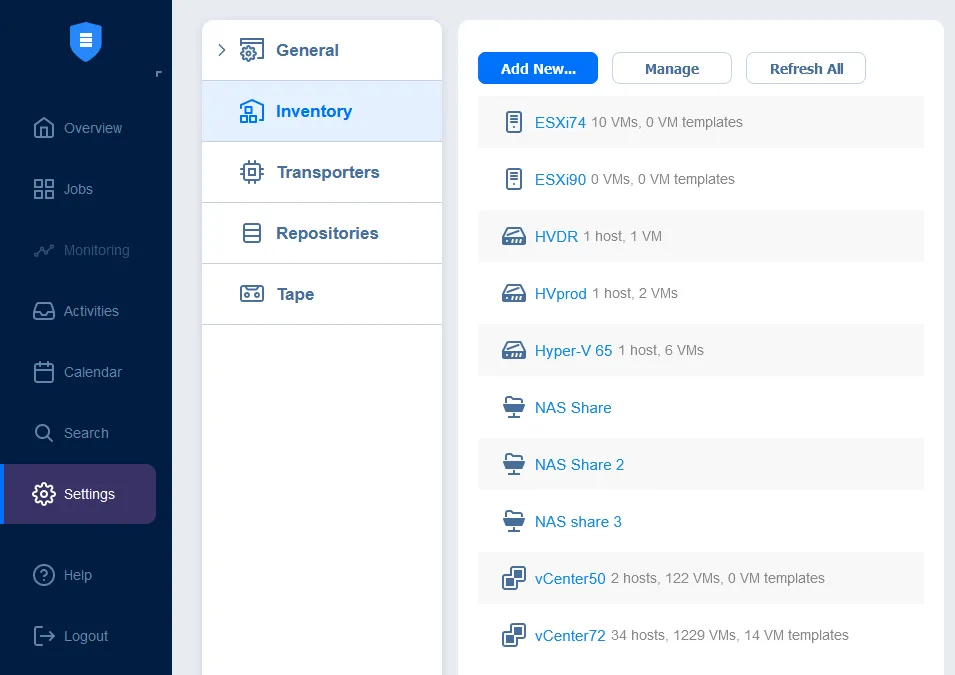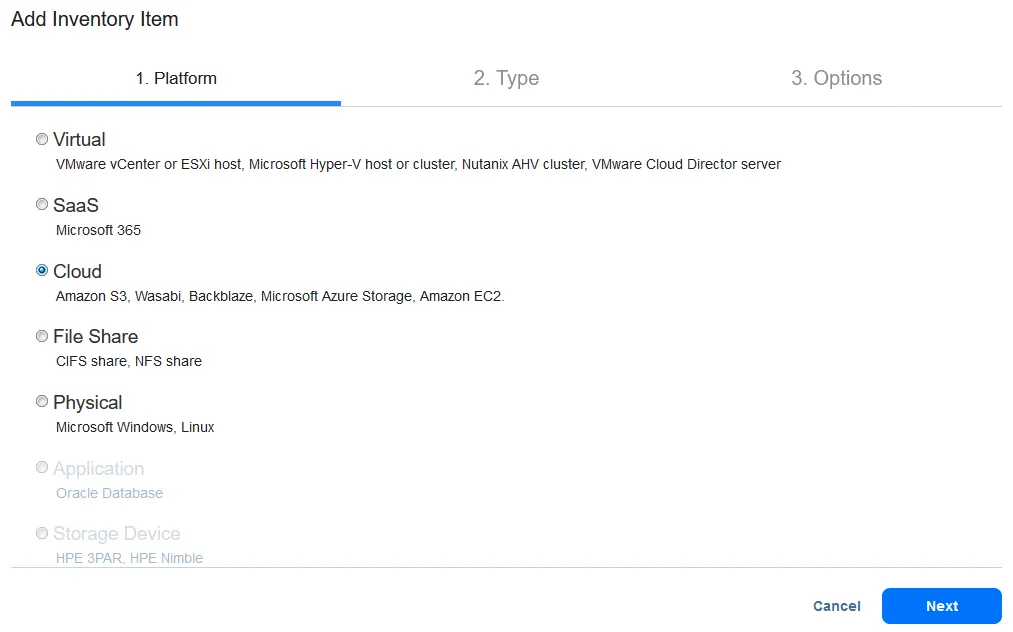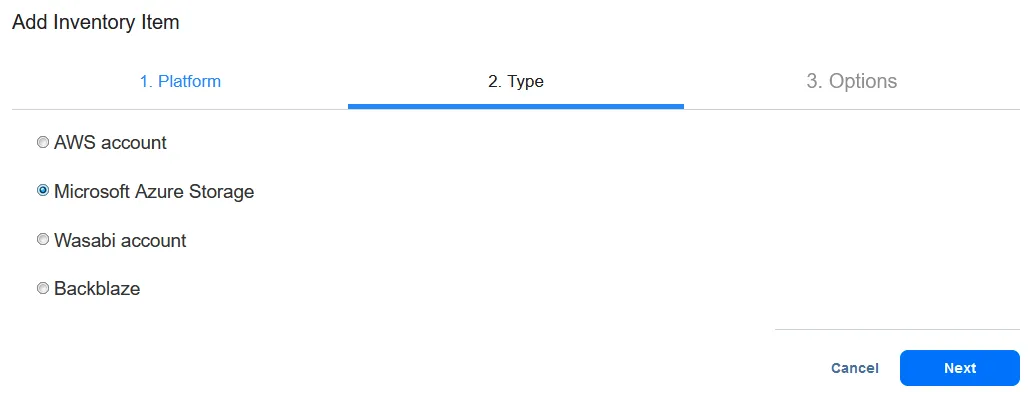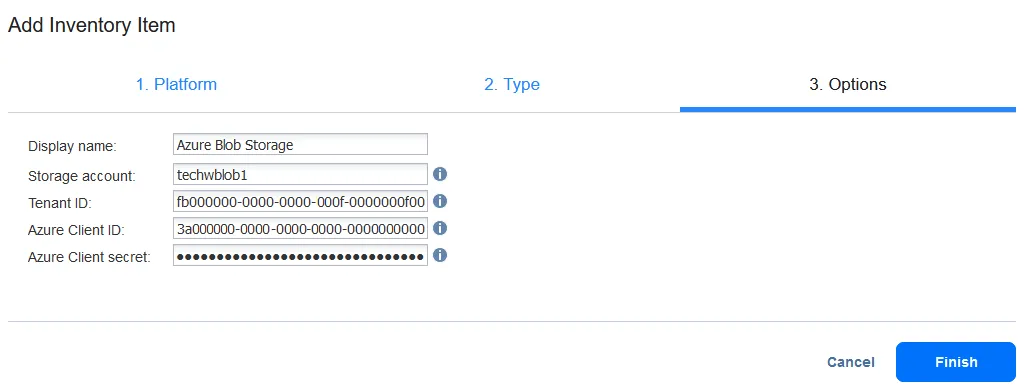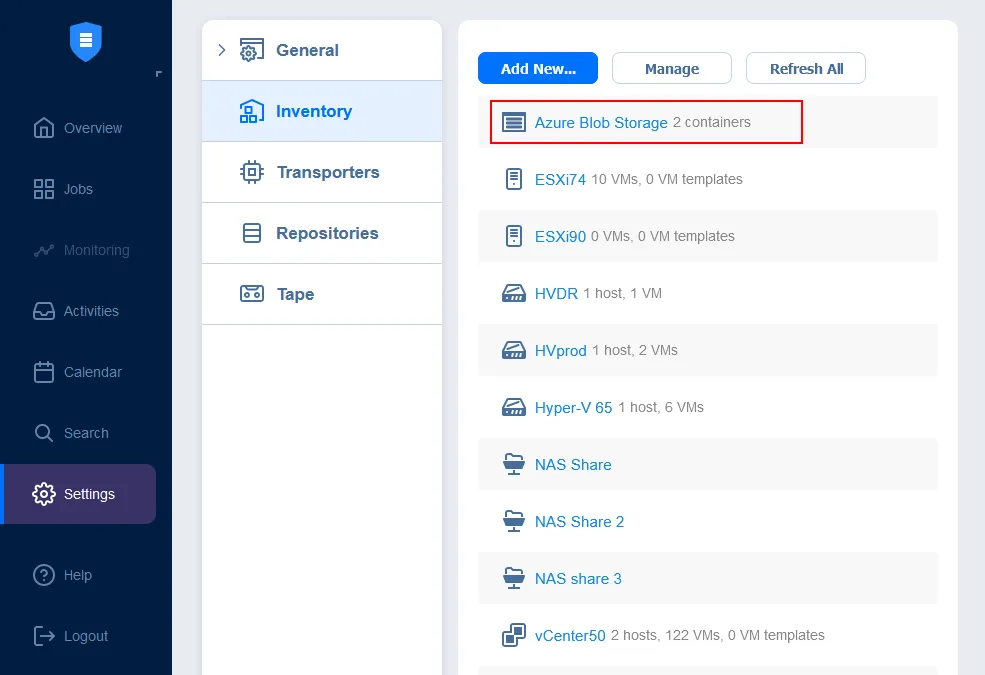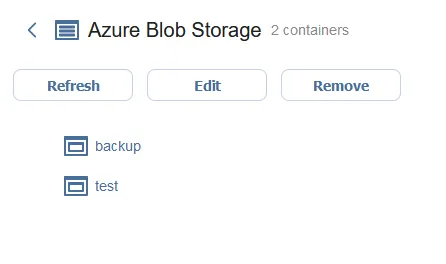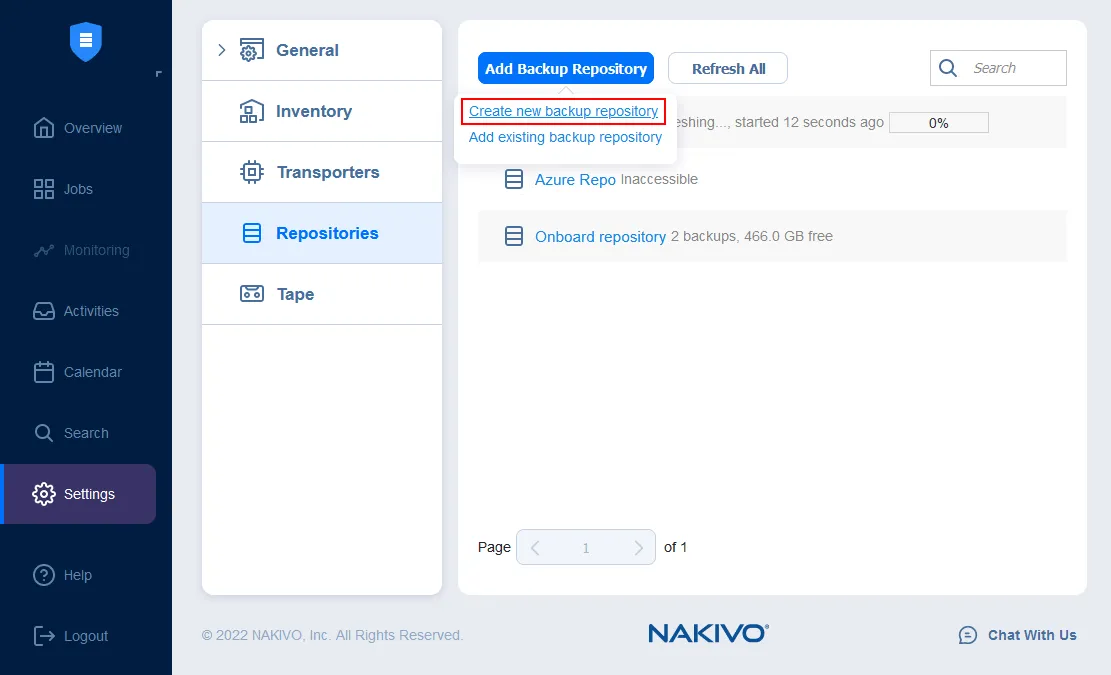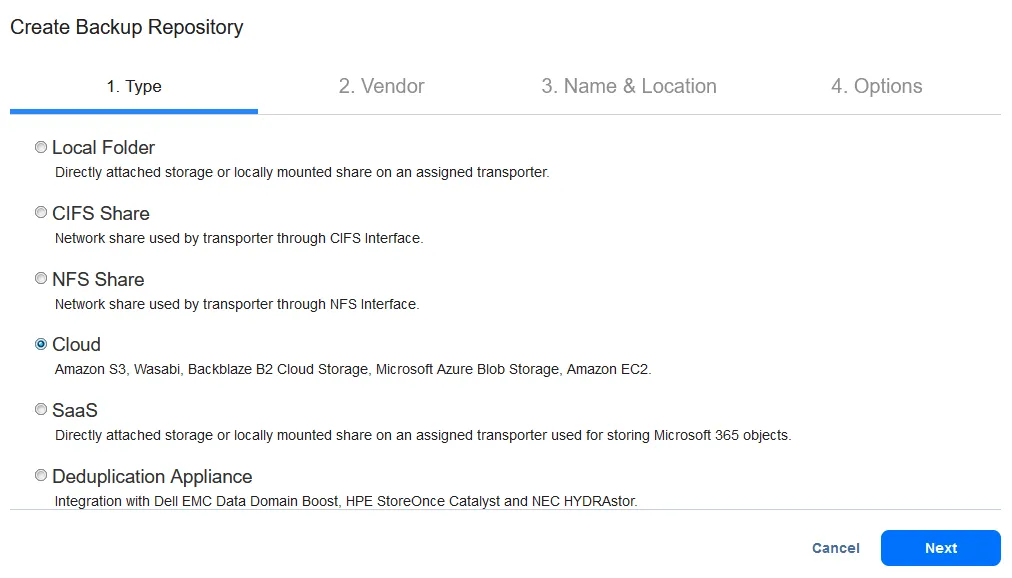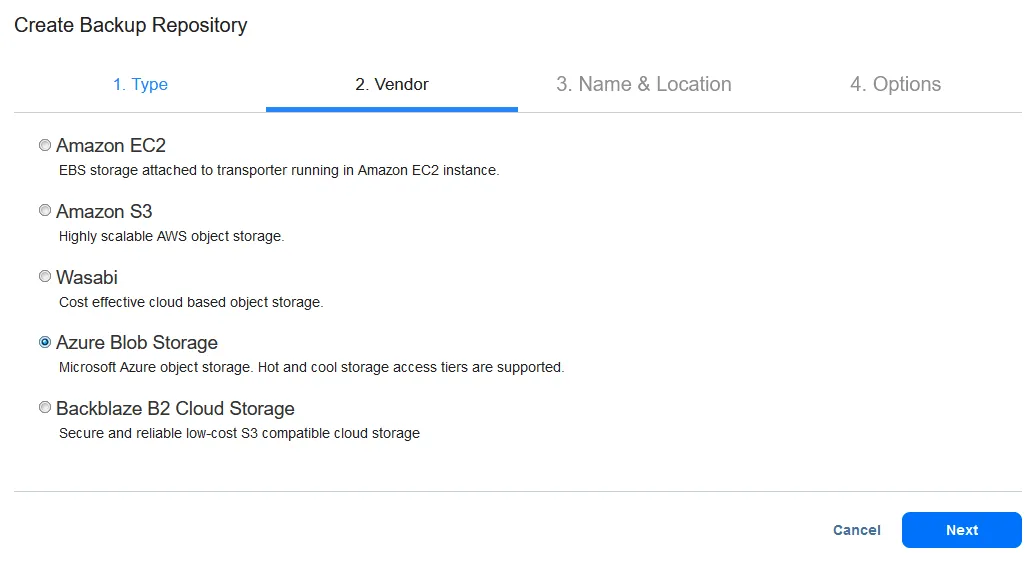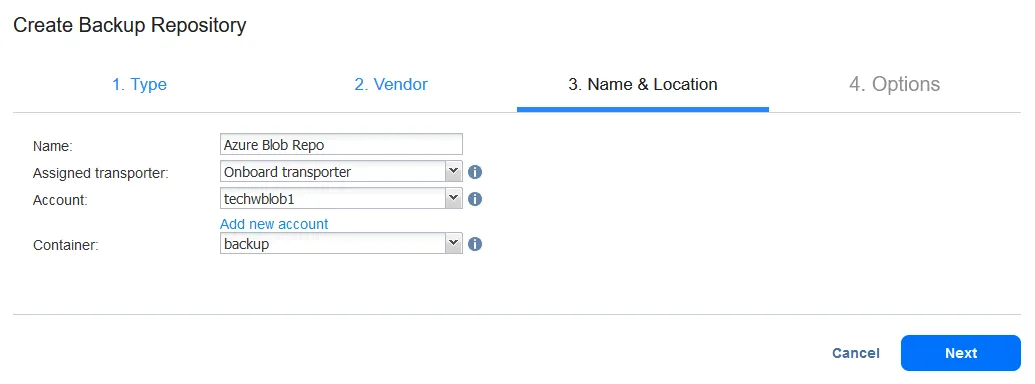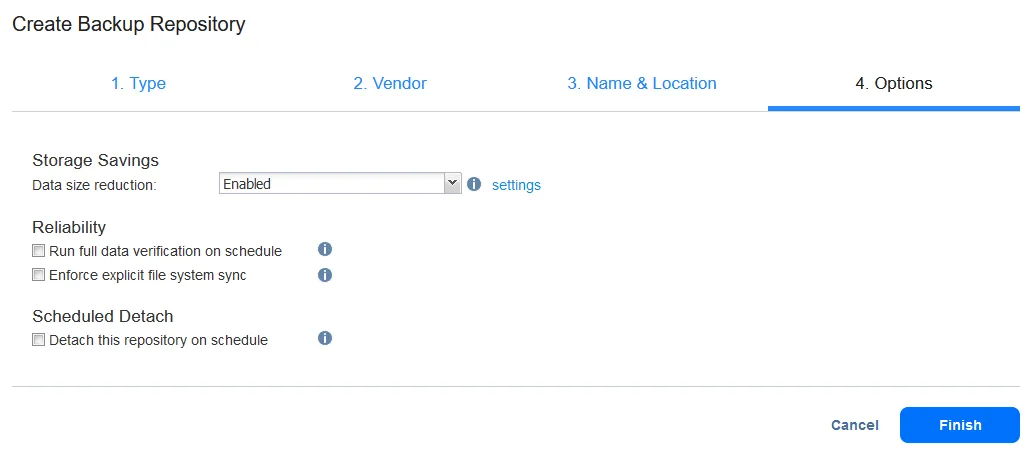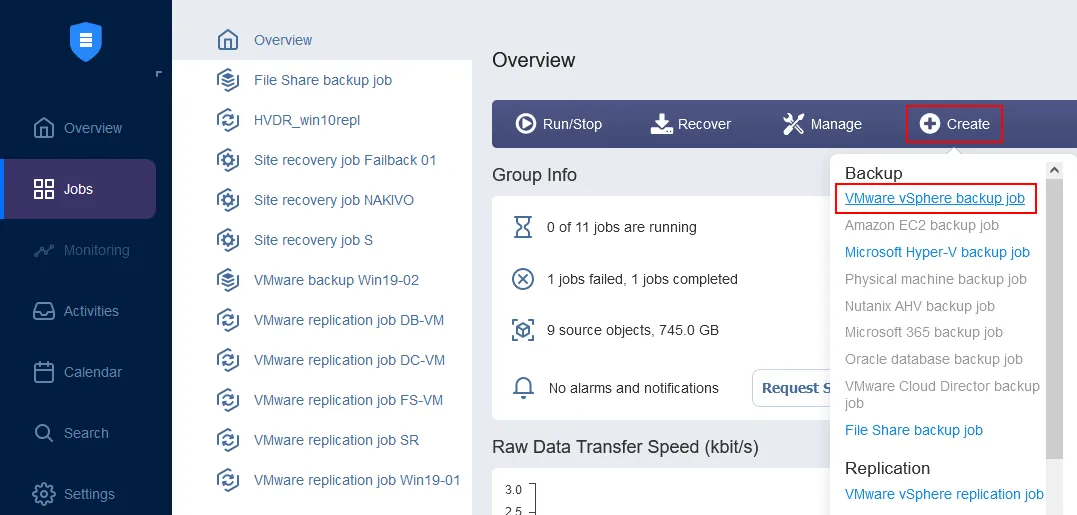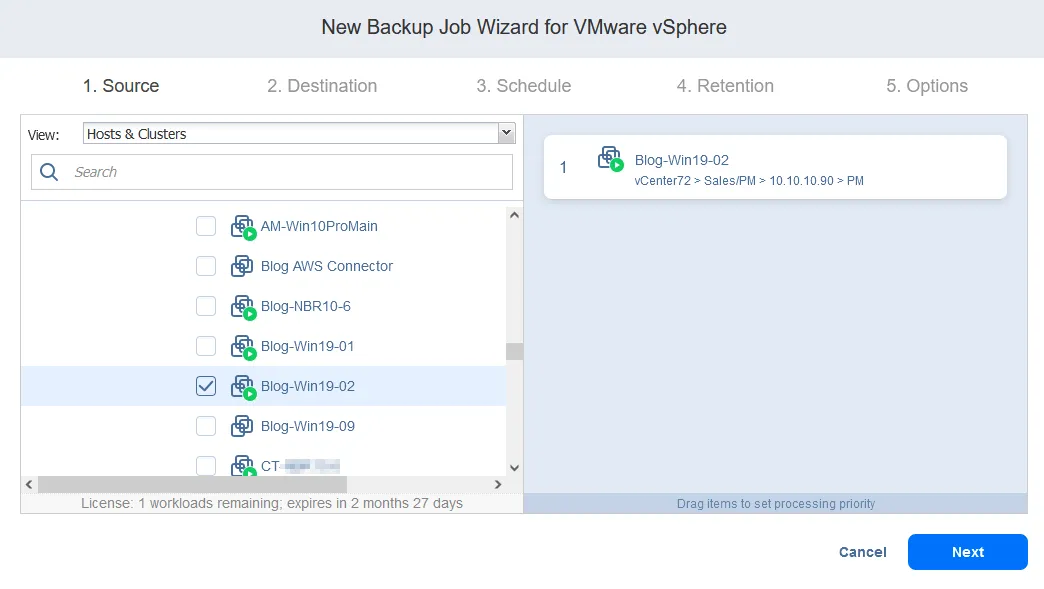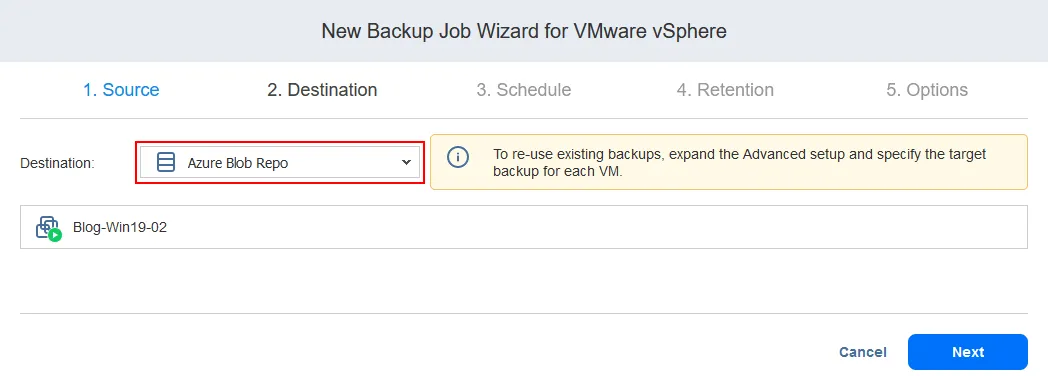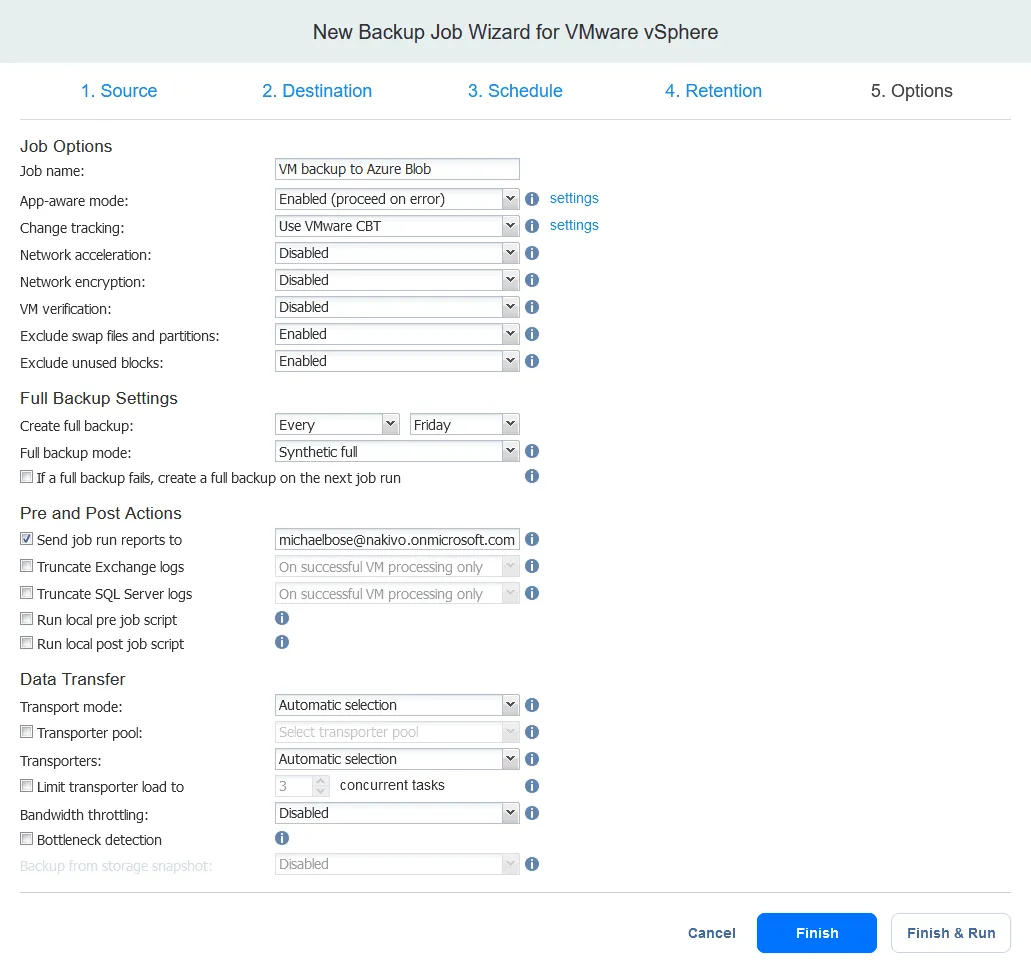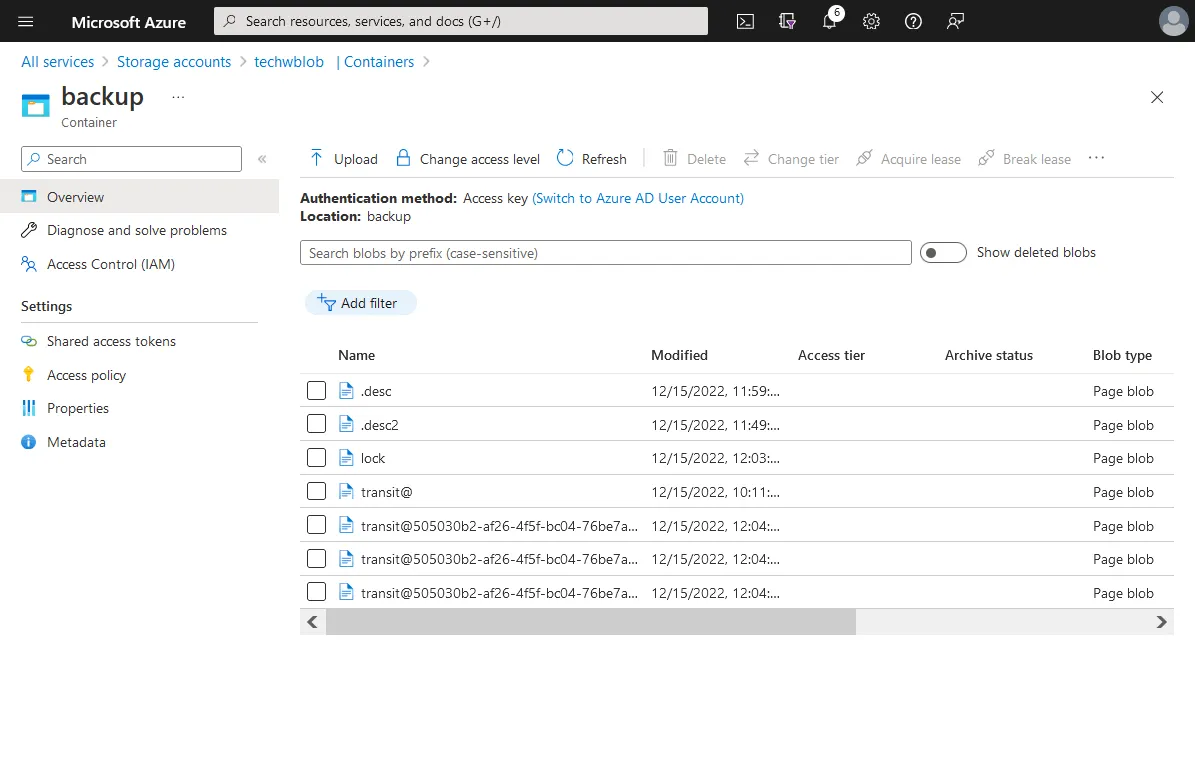אחסון ענן של Azure Blob הוא אחסון ענן של מיקרוסופט שמותאם לאחסון כמויות גדולות של נתונים ללא מבנה כמו קבצים שונים, כולל תמונות, וידאו, שמע, קבצי טקסט וכו '. ניתן להשתמש ב-Azure Blob לאחסון גיבויי נתונים וגם נתונים ראשיים. פוסט הבלוג הזה מסביר איך ליצור אחסון Blob ב-Azure ולגבות נתונים אליו.
מחירי חשבונות אחסון של Azure
מחירי חשבונות אחסון של Azure גמישים למדי ומאפשרים לך לבחור בפתרון אולם לאחסון בענן האופטימלי תחת מודל של שלם כפי שאתה הולך או כקיבולת שמורה שאתה מתחייב אליה לשנה עד שלוש שנים.
המחיר של אחסון Azure Blob תלוי במספר גורמים מרובים:
- אזור
- מחירי אחסון. זהו המחיר שאתה משלם עבור הגיגה של נתונים המאוחסנים בענן של Azure.
- מחירי פעולה. זהו המחיר שנגבה עבור ביצוע פעולות שונות, כמו קריאה, כתיבה ומחיקת נתונים באחסון Blob של Azure.
- שכבות גישה מספקות מדיניות מחירים שונה בהתאם לשכבת האחסון שנבחרה:
- שכבת ה-"חמה" היא המהירה ביותר, אך מגיעה במחיר גבוה עם הזמינות הגבוהה ביותר לגישה תדירה.
- שכבת ה-"קרה" זמינה במחיר נמוך ומומלצת אם אתה גושש לנתב נתונים לעתים רחוקות ואתה מאחסן נתונים לפחות 30 ימים.
- שכבת ה-"קרה" (ארכיון) זמינה במחיר הנמוך ביותר, אך אין אפשרות לגשת לנתונים מיידית. עליך להמתין לפני שתוכל לגשת לנתונים לאחר שביקשת. תקופת השמירה המינימלית היא 180 ימים.
המחיר לגיגה-בייט המאוחסן נמוך יותר עבור אחסון קר, אך העלות של גישה לנתונים עולה. בחירת שכבת הגישה המתאימה יותר לדרישותיך מאפשרת לך לאופטימז מחירי אחסון של אחסון הBlob ב-Azure.
- רמת השגיאות המקבילה את מקומות ההעתקה של הנתונים שלך ואת מהירות הגישה אליהם במקרה של אסון או כשקיים כשל. למידע נוסף על שכבות אחסון Azure Blob וריצות השגיאות.
הערה: ניתן להשתמש ב- מחשבון המחירים של Azure כדי להעריך עלויות לפני יצירת חשבון אחסון גיבוי של Azure.
אבטחת אחסון Azure Blob
Azure משתמשת בהצפנה חזקה בצד השרת באמצעות אלגוריתמים כגון AES בגודל 256 ביט וסיפרת בלוק FIPS 140-2 המספק סיפרת בלוק תואמת. אין באפשרותך להשבית הצפנה שמאופשרת כברירת מחדל באמצעות מפתחות שמנהלים על ידי מיקרוסופט.
לפני הגדרת חשבון אחסון גיבוי של Azure, וודא שאתה עוקב אחר ההמלצות האלה כדי לשפר את רמת אבטחת האחסון של Azure:
- שמור על מפתחות גישה לחשבון שלך
- עקוב אחר עקרון של הרשאה מינימלית
- השבת גישה ציבורית אנונימית
- הפק מחדש מפתחות באופן תקופתי
- הפעל חוקי גישה לגיבוי עבור חשבונות אחסון
- הגבל גישת רשת – הפעל גישה לרשת למארחים/רשתות אמינים
- השתמש בגרסאות ובלובים לא משתנים
- השתמש ב- Azure AD כדי לאפשר גישה
איך ליצור אחסון Blob ב-Azure
חשבון אחסון Azure הוא יחידה לוגית בענן של Azure שיכולה להכיל סוגים שונים של אחסון: גושים, טבלאות, קבצים, תורים ודיסקים. נתונים בחשבון אחסון גושים מאוחסנים כגושים, שמהם בינרי גדולים גדולים. כדי לאחסן נתונים ב-Azure Blob, עליך ליצור חשבון אחסון גושים. בואו ניצור חשבון כדי לשלוח גיבויים לשם.
עבור לפורטל Azure בכתובת http://portal.azure.com/ והתחבר באמצעות חשבון ה-Microsoft שלך.
רישום אפליקציה
במדריך זה, אנו משתמשים ב-NAKIVO Backup & Replication ליצירת תהליך גיבוי לענן של Azure. NAKIVO Backup & Replication משתלב באופן מלא עם אחסון Azure Blob לגיבוי מאורגן והעתקת גיבוי לענן.
כדי להשתמש בפתרון הגיבוי של NAKIVO לגיבוי לאחסון Azure Blob, עלינו לרשום תחילה את אפליקציית הגיבוי. לאחר מכן ניצור את חשבון אחסון הגיבוי שלנו ב-Azure ונגדיר אותו כדי לאחסן גיבויים.
- עבור לשירותי Azure ולחץ על "Azure Active Directory" בממשק האינטרנט של Azure.
- לחץ על הוספת > רישום אפליקציה בדף ה-Active Directory של ה-Azure כדי לרשום אפליקציית גיבוי חדשה לגישה אל אחסון ה-Azure לאחסון גיבויים. זה יאפשר לאפליקציה להשתמש ב- API של Azure לגישה לפונקציונליות אחסון הענן הנדרשת.
- הזן שם עבור האפליקציה לרישום, לדוגמה, Nakivo-Blob. בחר מי יכול להשתמש באפליקציה זו או לגשת ל- API זה. לאחר מכן לחץ על רישום.
- לאחר הרישום לאפליקציה, תוכל לראות את הזהויות הבאות:
- מזהה אפליקציה (לקוח)
- מזהה אובייקט
- מזהה תיקייה (שוכר)
נצטרך את המזהה האלה מאוחר יותר. עכשיו אנחנו יכולים ליצור את חשבון האחסון.
יצירת חשבון אחסון
- חזור לדף הבית של Azure ועבור אל כל השירותים> חשבונות אחסון.
- לחץ על הלחצן + צור בעמוד חשבונות אחסון.
- אשף יצירת חשבון אחסון נפתח.
- בחר קבוצת משאבים או צור חדשה.
- הזן שם חשבון אחסון, לדוגמה, techwblob1.
- בחר סוג מינוי, אזור, ביצועים ורמת הפגיעות. זכור כי אפשרויות אלו משפיעות על המחיר שתצטרך לשלם עבור אחסון Azure.
- ההגדרות הבאות שעלינו להגדיר נמצאות בלשונית הגנת הנתונים.
כדי לאפשר ל־NAKIVO Backup & Replication ליצור גיבויים המוגנים מפני פשע דיגיטלי, סמן שני התיבות הבאות:
- הפעל גרסאות עבור blobs
- הפעל תמיכה בלבלימות ברמת גרסאות
עבור לשלב הבא אם ברצונך להגדיר אפשרויות בלשוניות אחרות או לחץ ביקורת כדי לבדוק את ההגדרות ולסיים את יצירת חשבון האחסון ב־Azure.
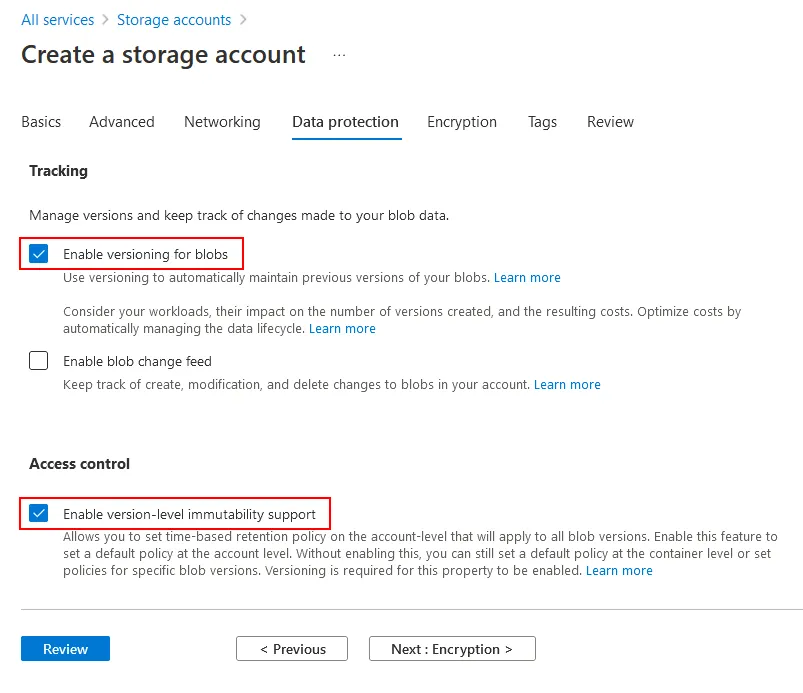
- אמת את ההגדרה בלשונית ביקורת ולחץ צור. חכה עד שיבוצע יצירת חשבון האחסון.
- A new storage account has been created in Azure. Click the account name. We need to assign roles and enable access to Blob storage for the backup application.
- לחץ על בקרת גישה (IAM) בלוח שמאל של דף חשבון האחסון. לאחר מכן לחץ על + הוסף > הוסף אפקט תפקיד.
- בחר בעל נתוני רכזת אחסון מתוך רשימת התפקידים ולחץ על הבא. יישום הגיבוי של NAKIVO חייב לקבל הרשאות מספיקות ב-Azure כדי לכתוב את נתוני הגיבוי אל אחסון ה-Blob של Azure.
- בחר הקצאת גישה ל
משתמש, קבוצה או עיקרי שירות
- לחץ על + בחר חברים.
- הזן שם, לדוגמה, nakivo-blob ובחר את הפריט הזה. לחץ על הכפתור בחר.
- לאחר מכן לחץ על ביקורת + הקצאה וסיים את ההקצאה לתפקיד.
יצירת תכולה
עכשיו תוכל להוסיף תכולה אחת או מרובה לחשבון האחסון שלך ב-Azure Blob. תכולה באחסון Blob של Azure היא הדמיון לסל ב-Amazon S3 לאחסון אובייקטים ב-AWS.
- בחר בחשבון האחסון שלך ולחץ על תכולות בלוח השמאלי.
- לחץ על + תכולה. חלון קופץ מופיע בצד ימין של המסך. הזן שם תכולה, בחר את רמת הגישה הציבורית ובחר בתיבת הסימון של הפעל תמיכה באי נעות רמת גרסה. לאחר מכן לחץ על צור. יצרנו שתי תכולות: גיבוי ו-בדיקה.
- עבור ל- כל השירותים > חשבונות אחסון, בחר בחשבון האחסון שלך (techwblob1 בדוגמה שלנו) ולחץ על סקירה כללית. ודא שה- גרסה מופעלת לפני שמאחסנים גיבויים בתוך מיכלי Blob. בצילום המסך למטה, הגרסה מופעלת והקישור מופעל ניתן ללחיצה. אם הגרסה מושבתת, לחץ על מושבת כדי לערוך הגדרות גרסה.
- חיובים על הקופסאות אפשרות להפעיל גירסאות עבור Blob חייב להיות מסומן.
כרטיסי כניסה של Microsoft Azure
יצרנו חשבון אחסון של Azure Blob, הגדרנו אפשרויות אחסון של Blob, ויצרנו תופסנויות אחסון. כעת אנו צריכים לקבל אישורי גישה מ-Azure ולהשתמש בהם ב- NAKIVO Backup & Replication כדי לגשת אל אחסון Blob דרך ה- API של Azure.
- בלוח המחוון הראשי של Azure בפורטל Azure, בחר כל השירותים ולחץ על מנהל הפעילות של Azure.
- לחץ הרשאות אפליקציה בחלון השמאלי ולחץ על אפליקציות שבבעלותי.
- מצא את שם האפליקציה שנרשמת מראש. במקרה שלנו, לחץ על שם האפליקציה Nakivo-Blob כדי לראות מידע נוסף.
- העתק ושמור את זהות האפליקציה (קליינט) ואת זהות המדריכות (עמית) שלך. הזהות שלך תהיה שונה.
זהות האפליקציה (קליינט):
3a000000-0000-0000-0000-000000000000
זהות המדריכות (עמית):
fb000000-0000-0000-000f-0000000f0000
- לחץ על תעודות וסודות בחלון השמאלי, לחץ על סודות לקוח ולאחר מכן לחץ על סוד חדש ללקוח.
- הזן את התיאור, למשל, NBRv10-7, וקבע את תקופת הפקיעה. לחץ על הוסף.
- A secret has been generated and added to the list of client secrets. Copy the value and secret ID to a safe location. Here are our values (yours will be different):
ערך:
br000Q00000000G000W00000_00000000-000~00
מזהה סוד:
cb000000-0000-0000-0010-000000000000
הגדרת חיבור לאחסון Azure Blob Storage
עכשיו, לאחר שיצרנו והגדרנו מיכל באחסון Azure Blob Storage, נוכל להגדיר את NAKIVO Backup & Replication לבצע חיבור לאחסון Azure Blob Storage.
הוספת אחסון Azure Blob Storage למלאי
ראשית, עלינו להוסיף את חשבון האחסון של Azure למלאי של פתרון החיבור.
פתח את ממשק האינטרנט של NAKIVO Backup & Replication ועבור ל הגדרות > מלאי. לחץ על הוסף חדש.
חוכם הוספת פריט מלאי נפתח עם שלושה שלבים להשלמה.
- פלטפורמה. בחר ענן.
- סוג. בחר Microsoft Azure Storage.
- אפשרויות. הזן את הפרמטרים הנחוצים להוספת אחסון Azure Blob Storage.
- שם מוצג: Azure Blob Storage
- חשבון מאחסן: techwblob1 (זהו שם חשבון אחסון שיצרנו במסך Azure Portal לפני כן)
- מזהה השכונה: fb000000-0000-0000-000f-0000000f0000
- מזהה לקוח Azure: 3a000000-0000-0000-0000-000000000000
- סוד קיומי לקוח: br000Q00000000G000W00000_00000000-000~00
העתקנו את המחרוזות הללו מהממשק האינטרנטי של Azure קודם לכן. המזהות והסוד שלך יהיו שונים.
לחץ סיום.
חשבון Azure Blob Storage עם שני המיכלים (גיבוי ו-בדיקה) הוסף למאגר הפתרונות.
תוכל ללחוץ על Azure Blob Storage במלאי כדי לראות את הפרטים.
יצירת מאגר גיבוי
עכשיו אנו צריכים ליצור מאגר גיבוי ב-Azure Blob Storage.
עברו ל-הגדרות > מאגרים בממשק האינטרנט של NAKIVO Backup & Replication. לחץ על הוסף מאגר גיבוי > צור מאגר גיבוי חדש.
הופעל חינמי יצירת מאגר גיבוי המכיל ארבעה שלבים.
- סוג. בחר ענן כסוג מאגר גיבוי. לחץ על הבא כדי להמשיך.
- ספק. בחר Azure Blob Storage.
- שם ומיקום. הזן שם למאגר הגיבוי שלך, בחר את המשלוח המוקצה, חשבון Azure שמטבעו ומיכל בחשבון זה שיימכר לאחסון גיבויים. אנו משתמשים בפרמטרים הבאים בדוגמה שלנו:
- שם: Azure Blob Repo
- משלוח מוקצה: משלוח מובנה
- חשבון: techwblob1
- מיכל: backup
- אפשרויות. בחר את האפשרויות הנדרשות לחסכון באחסון, נכונות וניתוק באופן תכנון. לחץ על סיום.
יצירת משימת גיבוי
הוספנו חשבון אחסון Azure למאגר ויצרנו מאגר חזרות באחסון Blob של Azure. כעת אפשר ליצור משימת חזרה ולבצע חזרת נתונים, למשל, לבצע חזרת מכונת וירטואלית ל-Azure. כך גם תוכל ליצור משימת עותק חזרה אם יש לך כבר חזרה ממוקמת במאגר חזרות מקומי.
פתח את לוח המחוונים של המשימות ולחץ צור > משימת חזרת VMware vSphere.
A new backup job wizard for VMware vSphere opens. Let’s have a look at important settings for configuring backup to Azure Blob Storage.
- מקור. בחר את ה-VM שברצונך לבצע חזרתו. מכונה וירטואלית זו חייבת להתגורר על מארח ESXi או vCenter שכבר הוספו למאגר.
- יעד. בחר את מאגר החזרות הממוקם ב-Azure. שמו של מאגר החזרות שלנו הוא Azure Blob Repo.
- לוח זמנים. בחר את ההגדרות של הלוח הזמנים.
- שמירה. הגדר את ההגדרות של שמירה.
- אפשרויות. הגדר את אפשרויות משימת החזרה. הזן את שמו של המשימה, למשל, חזרת מכונת וירטואלית ל-Azure Blob. לחץ סיום או סיום ורוץ כדי לשמור על הגדרות ולבצע חזרה לאחסון Azure Blob.
פתח את ממשק האינטרנט של Azure Portal, עבור אל חשבון אחסון Azure Blob שלך ופתח את מכל האחסון. כדאי לראות קבצים של מאגר החזרות שנוצר על ידי NAKIVO Backup & Replication. כעת הגדרנו חזרה לאחסון Azure Blob עם פתרון NAKIVO.
Source:
https://www.nakivo.com/blog/how-to-backup-to-azure-blob-storage/